WIN7下怎样设置电脑显示器以及显示器分辨率 WIN7下设置电脑显示器以及显示器分辨率的方法
发布时间:2017-07-04 13:50:19 浏览数:
今天给大家带来WIN7下怎样设置电脑显示器以及显示器分辨率,WIN7下设置电脑显示器以及显示器分辨率的方法,让您轻松解决问题。
液晶显示器和传统的CRT显示器,分辨率都是重要的参数之一。分辨率是指显示器所能显示的像素有多少。具体方法如下:
1首先,通过开始菜单,选择点击“控制面版”。
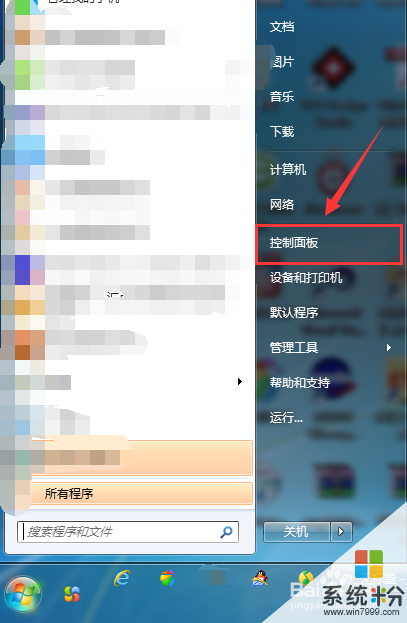 2
2之后,进入到“控制面版”页面,选择点击该页面的“显示”选项。
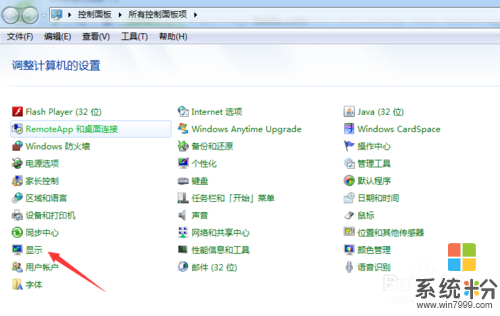 3
3之后,进入到显示页面(如下图),通过点击选择右边的(较小、中等、较大),选择之后,点击“应用”,即可调整屏幕上文本的大小。
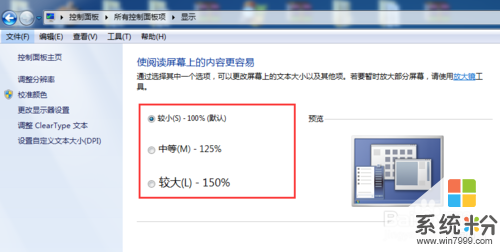 4
4之后,点击左侧的“更改显示器设置”。之后右侧进入到“更改显示器外观”页面。
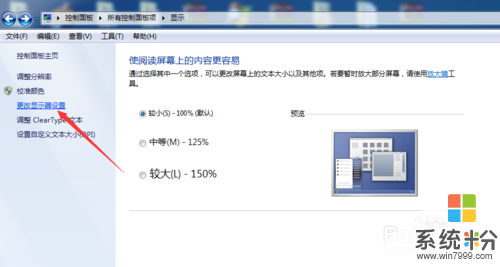 5
5也可以选择左侧的“调整分辨率”,之后右侧切换到“更改显示器外观”页面。
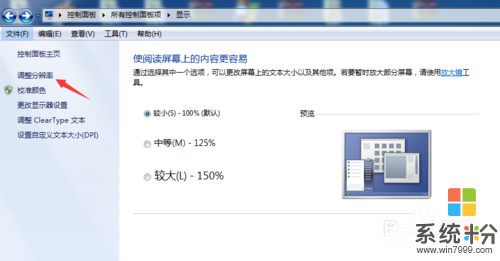 6
6最后,在“更改显示器外观”页面,选择相应的参数(显示器、分辨率以及方向),即可完成显示器分辨率的设置。
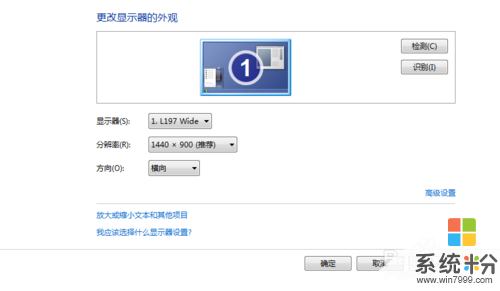
以上就是WIN7下怎样设置电脑显示器以及显示器分辨率,WIN7下设置电脑显示器以及显示器分辨率的方法教程,希望本文中能帮您解决问题。